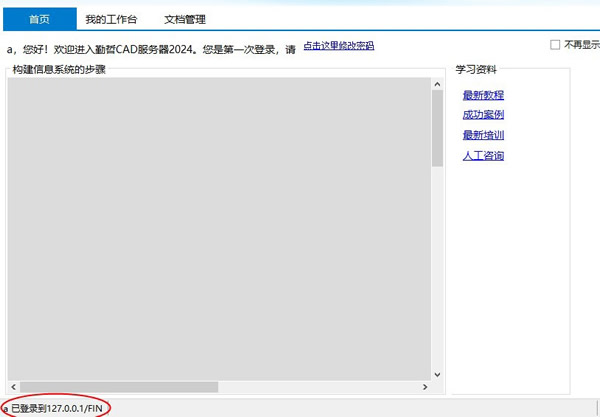13.2 全局通讯录
若同一用户需要操作多个应用,又不想在不同应用中重复创建相同的用户(不方便用户管理)。
这种情况下,我们首先在全局通讯录中新建用户(基本信息)及所在部门,然后在需要操作的不同应用系统中进行“可见范围”的设置。完成设置后,全局通讯录中用户就可在设置过的多个应用中进行操作。
下面我们以一个全局通讯录中 “广告部”的“a”用户为例,来看下如何设置以及应用效果:
1. 全局通讯录中新建“广告部”的“a”用户。
a. 选中“本单位”右键点击【新建部门】。
b. 输入广告部信息,点击【确定】
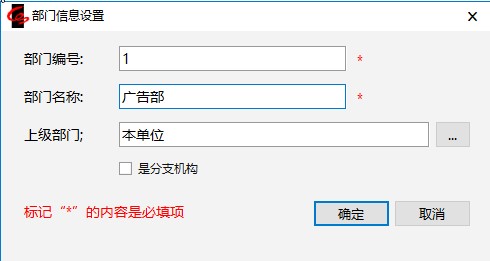
c.选中”广告部“,点击【新建】。
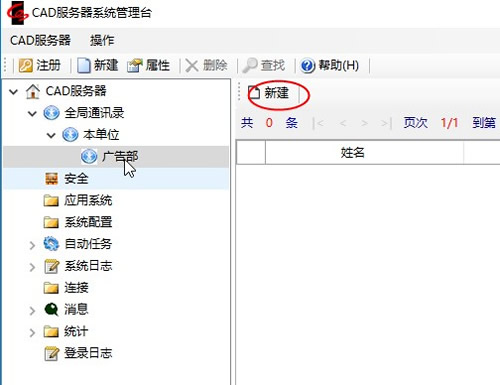
d.输入用户基本信息,【确定】,完成全局用户新建。
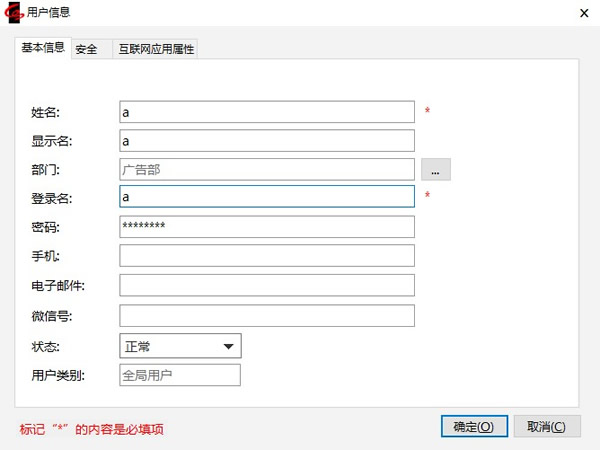
2.在应用中设置“可见范围”。
a.选中“财务系统”打开属性窗口
b.点击“可见范围”浏览按钮,依下图勾选部门,【确定】。
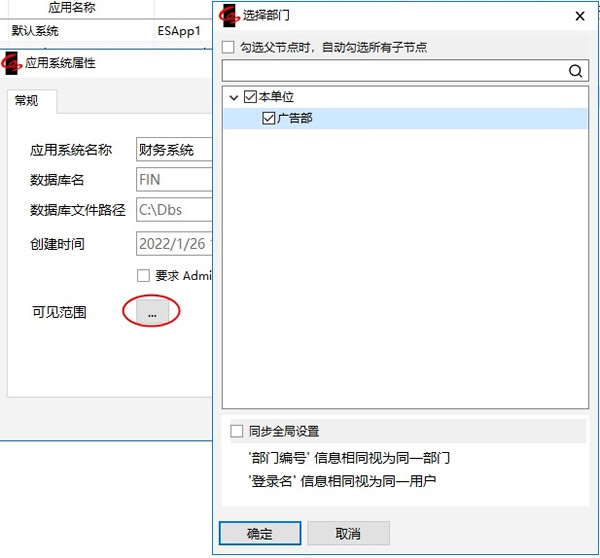
3.管理员身份登录应用“财务系统”,可看到设置的全局用户。在应用中可设置用户部分信息(上级、角色、电子签章等),全局通讯录中的信息不可在应用中设置。
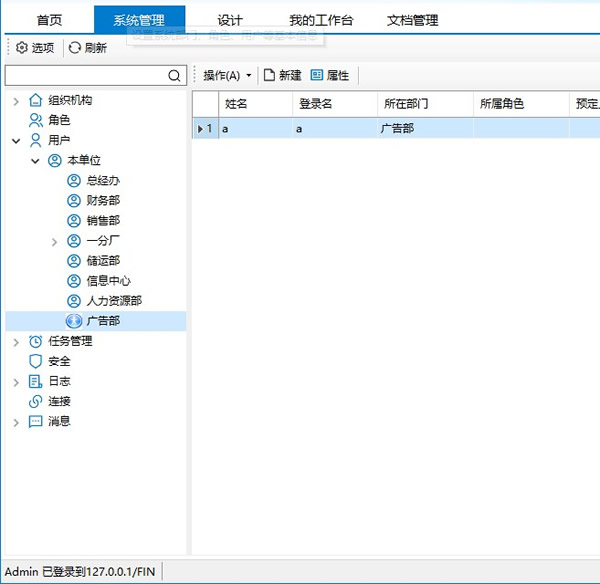
4.全局用户“a”,登录财务系统。